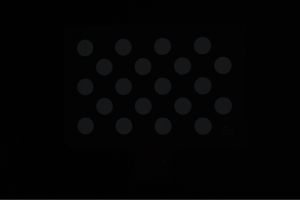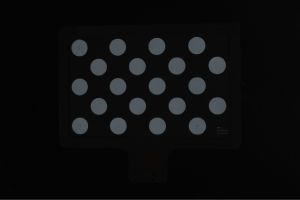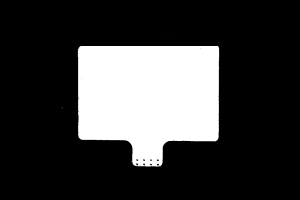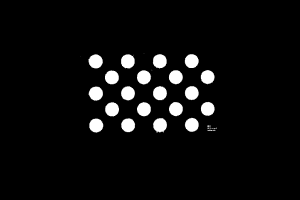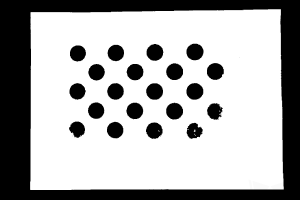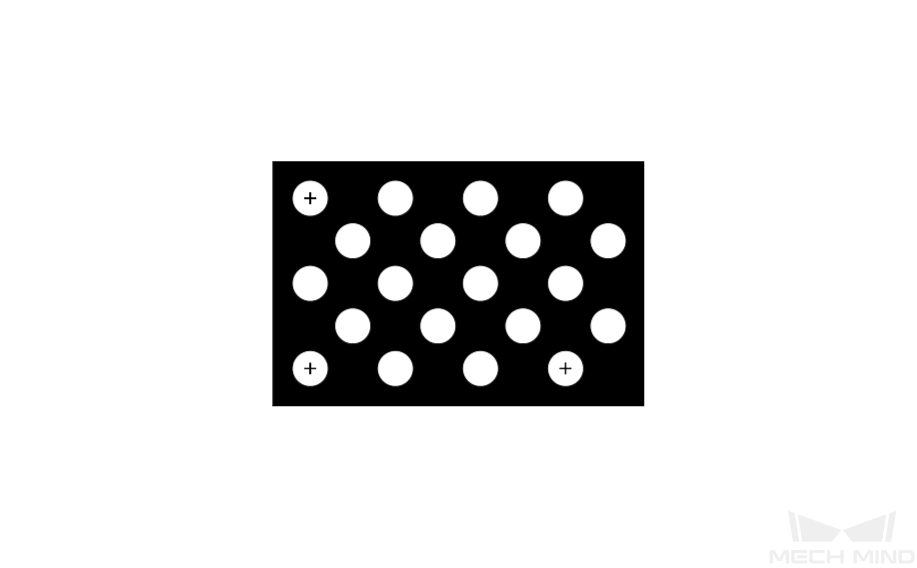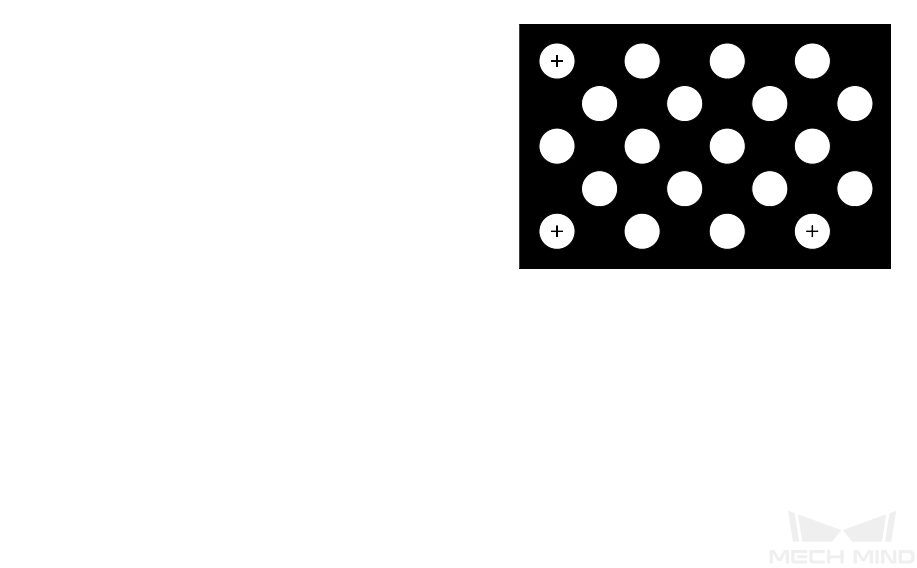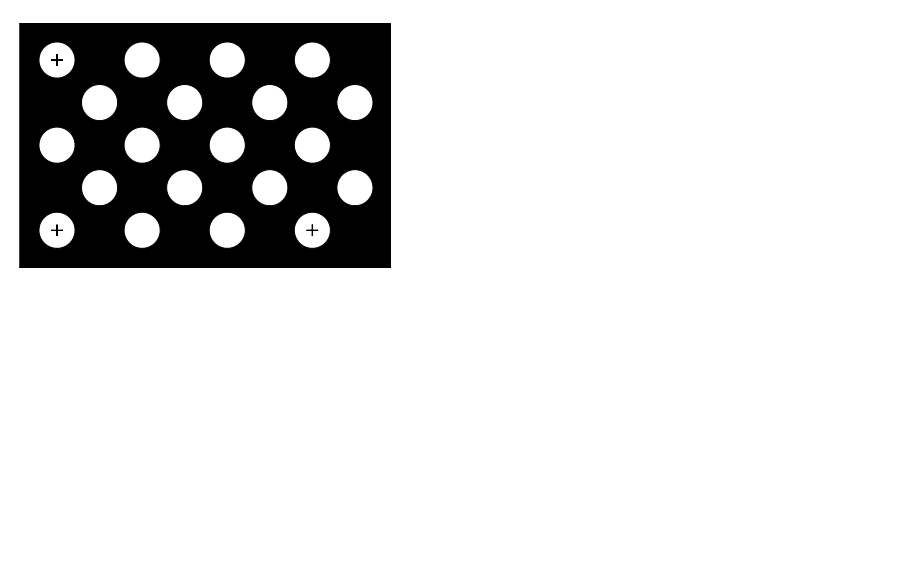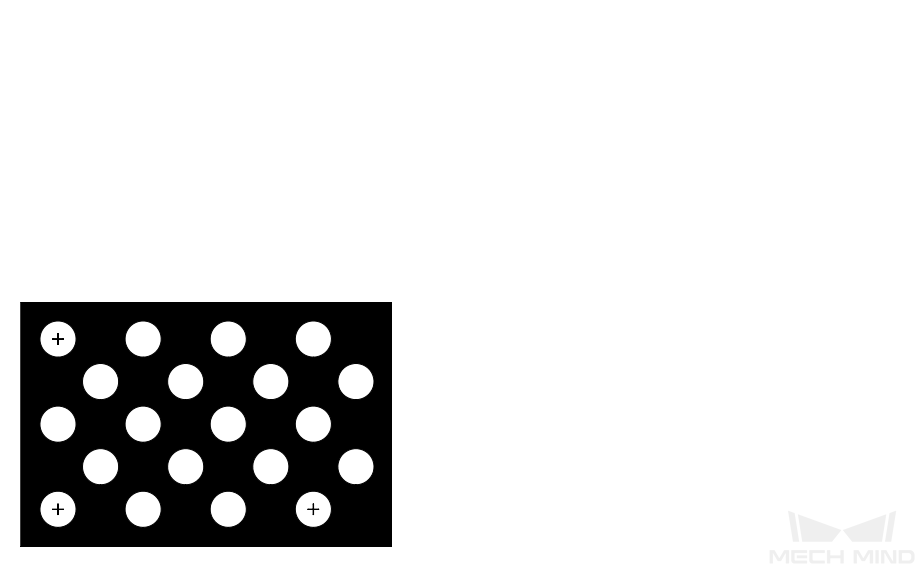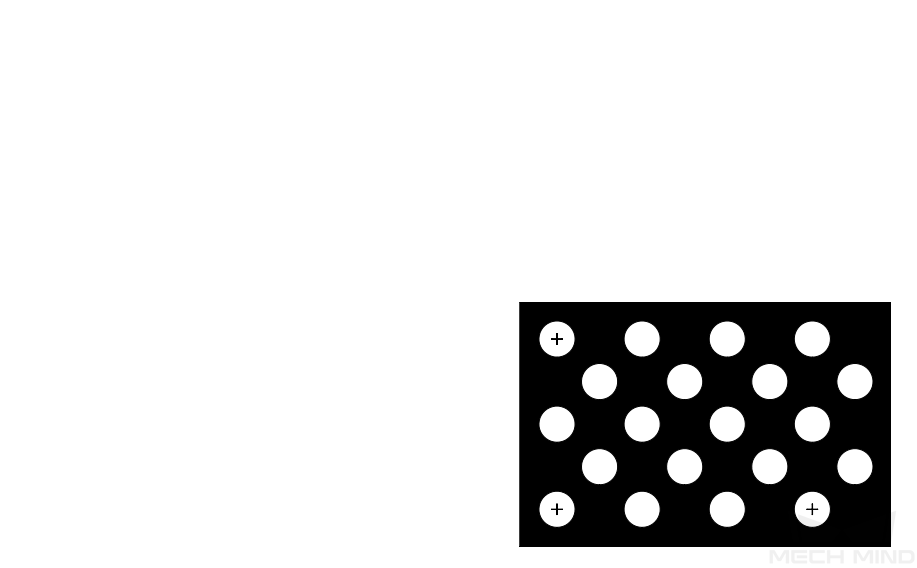내부 파라미터 도구
이 도구는 카메라의 내부 파라미터 검사, 내부 파라미터 보정 및 출하 시 내부 파라미터로 리셋하는 데 사용됩니다. 내부 파라미터가 정확해야 계산된 각 포인트의 좌표가 정확할 수 있습니다.
사전 준비
내부 파라미터를 검사하기 전에 카메라에 부착된 캘리브레이션 보드를 미리 준비해 두십시오.
캘리브레이션 보드를 카메라 시야 내에 두고 캘리브레이션 보드의 2D 이미지와 뎁스 맵을 획득하십시오. 캡처된 2D 이미지와 뎁스 맵은 다음과 같은 요구 사항을 충족해야 합니다.
-
캘리브레이션 보드의 원이 있는 부분을 완전히 촬영합니다.
-
2D 이미지는 너무 밝거나 어둡지 않으며 캘리브레이션 보드의 원이 선명하고 완전합니다.
-
뎁스 맵 중의 캘리브레이션 보드에 있는 원이 완전합니다.
캘리브레이션 보드의 2D 이미지 예시는 아래와 같습니다.
| 이미지가 매우 어두워서 캘리브레이션 보드에 있는 원을 명확하게 식별할 수 없습니다. | 캘리브레이션 보드에 있는 원이 완전하고 가장자리가 뚜렷하게 보입니다. | 이미지가 매우 밝아서 캘리브레이션 보드에 있는 원을 명확하게 식별할 수 없습니다. | |
|---|---|---|---|
|
|
|
|
캡처된 2D 이미지는 요구 사항을 충족할 수 없으면 2D 이미지 파라미터를 조절하십시오.
캘리브레이션 보드의 뎁스 맵 예시는 아래와 같습니다.
| 노출 시간이 매우 짧아서 캘리브레이션 보드에 있는 원이 불완전합니다. | 캘리브레이션 보드에 있는 원 또는 캘리브레이션 보드 전체가 완전하고 누락된 부분이 없습니다. | 노출 시간이 매우 길어서 캘리브레이션 보드에 있는 원의 일부 또는 전체가 누락됩니다. | |
|---|---|---|---|
|
|
|
|
캡처된 뎁스 맵은 요구 사항을 충족할 수 없으면 뎁스 맵 파라미터를 조절하십시오.
내부 파라미터를 검사하기
메뉴 바의 툴에서 내부 파라미터 도구를 클릭하여 내부 파라미터 도구를 엽니다.
내부 파라미터 도구를 사용하여 카메라의 내부 파라미터를 검사할 때 다음과 같이 작업하십시오.
-
1. 캘리브레이션 보드 배치 및 이미지 품질 확인 중의 이미지 캡처 버튼을 클릭하여 캘리브레이션 보드의 2D 이미지와 뎁스 맵을 획득하십시오. 이미지는 요구 사항을 충족할 수 있는지를 확인하십시오.
-
2. 캘리브레이션 보드 선택에서 캘리브레이션 보드의 사양을 설정하십시오.
-
표준 캘리브레이션 보드를 사용하려면 오른쪽 작은 삼각형 아이콘을 클릭하여 캘리브레이션 보드의 사양을 선택하십시오.
-
맞춤형 캘리브레이션 보드를 사용하려면 맞춤형을 클릭한 후 구체적인 정보에 근거하여 모델, 행, 열 및 간격을 설정하십시오.
-
-
3. 내부 파라미터 검사에서 내부 파라미터 검사를 클릭하여 카메라 내부 파라미터를 검사하십시오. 검사 과정이 끝나면 검사 결과를 표시하는 팝업 창이 나옵니다.
| 오류 메시지가 나타나면 다음 섹션의 내용에 따라 문제를 해결하십시오. |
내부 파라미터를 검사할 때 발생할 수 있는 문제를 해결하기
내부 파라미터를 검사할 때 다음과 같은 문제들이 발생할 수 있습니다.
캘리브레이션 보드에 있는 원이 감지되지 않은 경우
문제 설명:
내부 파라미터 검사 결과의 팝업창에 캘리브레이션 보드에 있는 원이 감지되지 않았습니다.라는 메시지가 표시됩니다.
해결 방법:
다음 해결 방법을 시도하십시오.
-
캘리브레이션 보드의 모델과 사양이 맞는지 확인하십시오.
-
틀린 경우 정확한 캘리브레이션 보드의 모델이나 사양을 입력하십시오. 다음에 카메라 내부 파라미터를 다시 검사하십시오.
-
캘리브레이션 보드가 맞으면 다음 방법을 시도해 보십시오.
-
-
2D 이미지와 뎁스 맵의 요구 사항을 참조하여 2D 이미지와 뎁스 맵이 요구 사항을 충족할 수 있는지를 확인하십시오.
-
2D 이미지는 요구 사항을 충족할 수 없는 경우 2D 이미지 파라미터를 조절하고 뎁스 맵은 요구 사항을 충족할 수 없는 경우 뎁스 맵과 관련된 파라미터를 조절하십시오. 다음에 카메라 내부 파라미터를 다시 검사하십시오.
-
이미지가 요구 사항을 모두 충족하면 다음 단계를 수행하십시오.
-
-
또는 검사를 돕기 위해 보조원을 그리기 가능을 사용할 수 있습니다. 상세한 작업 설명은 보조원을 그리기 내용을 참조하십시오.
-
3. 내부 파라미터 검사에서 내부 파라미터 검사를 클릭하여 내부 파라미터를 다시 검사하십시오.
-
내부 파라미터 검사가 성공하면 프로세스가 종료됩니다.
-
"캘리브레이션 보드에 있는 원이 감지되지 않았습니다.” 라는 메시지가 또 나타나면 다음 방법을 시도하십시오.
-
-
특징 감지 파라미터를 편집하기 가능을 사용하여 다시 감지합니다. 상세한 작업 설명은 특징 감지 파라미터를 편집하기 내용을 참조하십시오.
-
3. 내부 파라미터 검사에서 내부 파라미터 검사를 클릭하여 내부 파라미터를 다시 검사하십시오.
-
내부 파라미터 검사가 성공하면 프로세스가 종료됩니다.
-
"캘리브레이션 보드에 있는 원이 감지되지 않았습니다." 라는 메시지가 여전히 나타나면 당사 기술 서포트팀에게 문의하십시오.
-
뎁스 맵에서 유효한 특징점을 찾지 못하는 경우
문제 설명:
내부 파라미터 검사 결과의 팝업창에 "뎁스 맵에서 유효한 특징점을 찾지 못했습니다." 라는 메시지가 표시됩니다.
해결 방법:
2D 이미지와 뎁스 맵의 요구 사항을 참조하여 뎁스 맵이 요구 사항을 충족할 수 있는지를 확인하십시오.
-
뎁스 맵은 요구 사항을 충족할 수 없으면 뎁스 맵 파라미터를 조절하십시오. 다음에 카메라 내부 파라미터를 다시 검사하십시오.
-
뎁스 맵은 요구 사항을 충족한 경우 당사 기술 서포트팀에게 문의하십시오.
보조 기능
내부 파라미터 도구는 일반적인 문제 해결을 돕기 위해 다음 기능을 제공합니다.
내부 파라미터 보정
이 기능은 내부 파라미터 오차가 매우 큰 문제를 해결하는 데 도움이 될 수 있습니다.
| UHP 시리즈는 내부 파라미터 보정 기능을 사용할 수 없습니다. 내부 파라미터 오차가 매우 큰 경우 기술 서포트팀에게 문의하십시오. |
내부 파라미터 보정 기능을 사용하면 다음 요구 사항에 따라 캘리브레이션 보드를 배치해야 합니다.
-
아래 그림의 주황색 선 높이에 캘리브레이션 보드를 놓습니다.
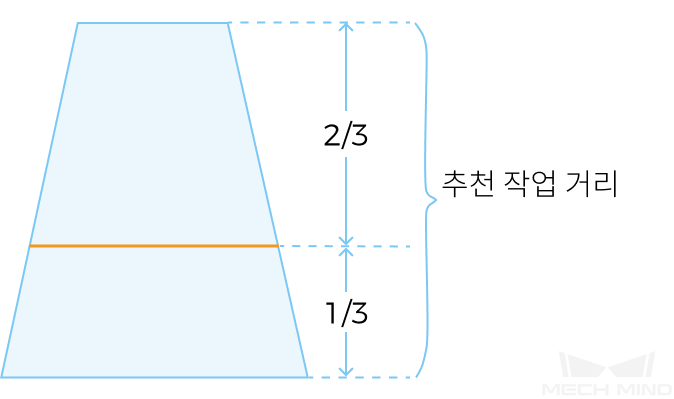
-
캘리브레이션 보드가 FOV의 중앙과 네 모서리에 있는 최소 5세트의 데이터를 수집합니다.
|
|
|
|
|
내부 파라미터 보정 기능을 사용하려면 다음과 같이 작업하십시오.
-
위 설명에 따라 캘리브레이션 보드를 배치합니다.
-
내부 파라미터 보정를 클릭하고 데이터 획득 버튼을 클릭하십시오.
-
캘리브레이션 보드의 위치를 조정하고 데이터 획득 버튼을 다시 클릭하십시오.
-
데이터를 추가한 후 내부 파라미터 보정 버튼을 클릭하고 보정 성공 여부의 팝업 창이 자동으로 나옵니다.
보조원을 그리기
이 기능은 캘리브레이션 보드에 있는 원이 감지되지 않은 문제를 해결하는 데 도움이 될 수 있습니다.
보조원을 그리기 기능을 사용하려면 다음과 같이 작업하십시오.
-
3. 내부 파라미터 검사의 보조원을 그리기 버튼을 클릭하십시오.
-
2D 이미지에서 캘리브레이션 보드에 있는 완전한 원을 찾습니다. 마우스 커서를 원의 중심으로 이동하고 Ctrl 키를 누른 상태에서 마우스 왼쪽 버튼을 클릭한 후 커서를 위 또는 아래로 이동하여 보조원의 크기를 조정합니다. 다시 클릭하면 원 그리기가 완료됩니다.
-
보조원을 하나만 그리고 캘리브레이션 보드에 있는 원의 가장자리에 최대한 밀착시켜야 합니다.
-
보조원을 다시 그려야 하면 보조원을 그리기 버튼을 다시 클릭하십시오.
-
2D 이미지 위로 커서를 이동하고 마우스 휠을 조정하여 2D 이미지를 확대하거나 축소할 수 있습니다.
-
특징 감지 파라미터를 편집하기(고급)
이 기능은 캘리브레이션 보드에 있는 원이 감지되지 않은 문제를 해결하는 데 도움이 될 수 있습니다.
특징 감지 파라미터를 편집하기 가능을 사용하려면 다음과 같이 작업하십시오.
-
3. 내부 파라미터 검사에서 특징 감지 파라미터를 편집하기(고급) 버튼을 클릭하십시오.
-
실제 상황에 따라 특징 감지 파라미터를 편집하십시오.
-
캘리브레이션 보드에 있는 모든 원이 캡처되지 못하는 경우 일부 원의 손실을 허용 버튼을 클릭하고 새로 추가된 특징 감지 파라미터를 편잡하십시오.
-
3. 내부 파라미터 검사에서 내부 파라미터 검사를 클릭하여 내부 파라미터를 다시 검사하십시오.